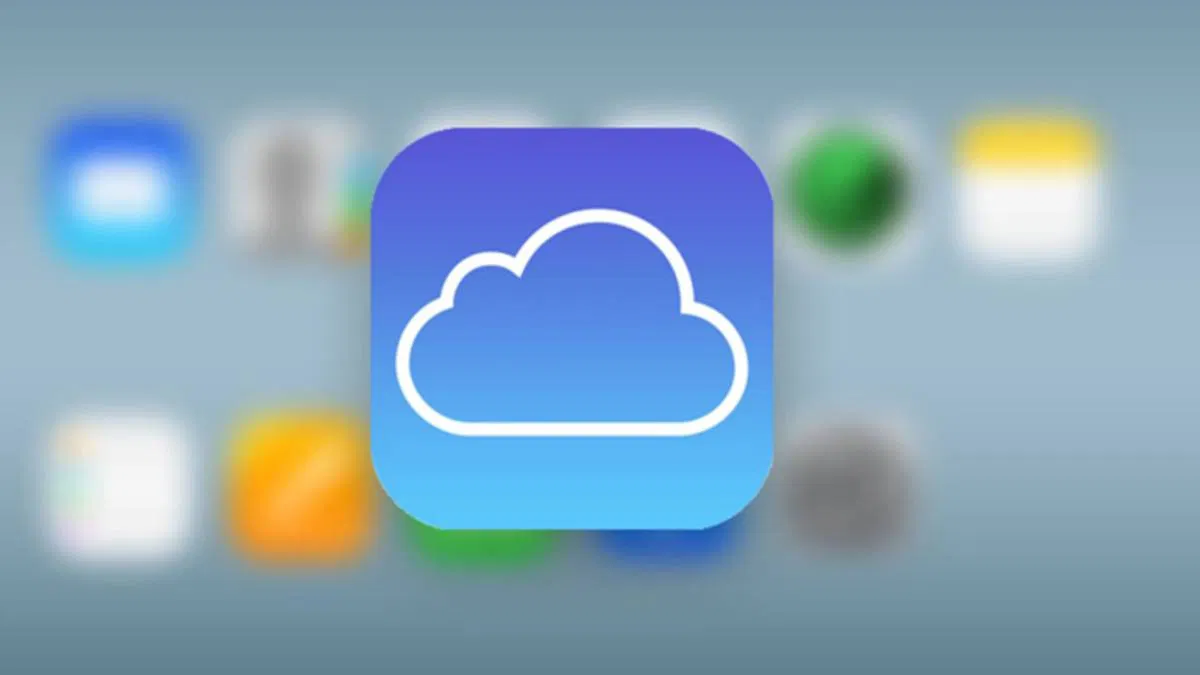
Haben Sie Ihr iPhone und iPad gesichert? Wenn Sie später aus dem einen oder anderen Grund alle persönlichen Daten auf Ihrem iPhone oder iPad verlieren und es keine Möglichkeit mehr gibt, diese Daten wiederherzustellen, werden Sie es bereuen, dies nicht getan zu haben. Aus diesem GrundEs ist immer ratsam, eine Kopie aller Ihrer persönlichen Daten anzufertigenmit einigen der verfügbaren Methoden.
Derzeit ist iCloud eine großartige Lösung, um den Verlust persönlicher Daten zu vermeiden, da es praktisch automatisch eine Sicherungskopie erstellt. Aber es gibt einen großen Nachteil: Die 5 GB, die Apple uns kostenlos zur Verfügung stellt, reichen in den meisten Fällen nicht aus, um eine vollständige Sicherung aller auf Ihrem iPhone oder iPad gespeicherten Daten zu erstellen. Obwohl es einige Tricks gibtOptimieren Sie das iCloud-Backup. Aus diesem GrundWir geben Ihnen einige Lösungen, um ein Backup mit zwei herkömmlichen Methoden zu erstellenund die sich wiederum ergänzen.
Sichern Sie mit iTunes
Dies ist vielleicht die zuverlässigste Methode oder zumindest diejenige, die uns am meisten überzeugt und außerdem am einfachsten und komfortabelsten durchzuführen ist.. Es ist nicht notwendig, Ihnen mitzuteilen, dass iTunes auf Ihrem PC oder Mac installiert sein muss, um das Backup zu erstellen. Dann müssen Sie nur die folgenden Schritte ausführen:
- Jetzt müssen Sie alle im App Store oder iTunes getätigten Einkäufe auf Ihren Computer übertragen, gehen Sie dazu aufDatei / Geräte / Einkäufe übertragen. Dieser Schritt wird normalerweise auf Anforderung von iTunes selbst beim Anschließen eines Geräts ausgeführt. Daher haben Sie diesen Schritt möglicherweise bereits ausgeführt. Um sicherzugehen, ist es jedoch besser, ihn manuell auszuführen.
- Wenn iTunes den Prozess der Übertragung aller Einkäufe durchführt, müssen Sie darauf zugreifenDatei / Geräte / Backup. iTunes beginnt mit der Sicherung des Geräts auf Ihrem PC oder Mac-Computer.
- Wenn Sie fertig sind, stellen Sie sicher, dass die Sicherung korrekt erstellt wurde. Gehen Sie dazu zu Bearbeiten / Einstellungen / Geräte. Es wird Ihnen eine Liste der erstellten Sicherungskopien angezeigt.
Wenn Sie diese einfachen Schritte befolgt haben, haben Sie mit Hilfe von iTunes ein vollständiges Backup Ihres iPhones oder iPads erstellt, das Sie bei Bedarf jederzeit wiederherstellen können.
Sichern Sie mit Google Drive
Aus diesem Grund kann Google Drive eine großartige Option für die Sicherung Ihres iPhones oder iPads seinEs verfügt über 15 GB freien Speicherplatz zum Speichern von Backups.Mehr als genug Platz für alle Ihre persönlichen Daten auf Ihrem iPhone und iPad.
Um ein Backup mit Google Drive zu erstellen, müssen Sie lediglich die folgenden Schritte ausführen:
- Als Erstes sollten Sie die Anwendung für Windows oder Mac herunterladen, je nachdem, auf welchem Computer Sie die Kopie erstellen möchten. Wir erklären Ihnen, wie Sie dies in der Windows-Anwendung tun. Wir gehen jedoch nicht davon aus, dass Sie mit der Mac-Version Probleme haben werden, da diese sehr ähnlich sind.
- Sobald Google Drive installiert ist, müssen Sie die Anwendung ausführen. Zum Sichern muss Ihr Telefon nicht mit iTunes verbunden sein. Sobald Google Drive installiert ist, wird im Windows Explorer ein Google Drive-Ordner erstellt.
- Lassen Sie uns nun eine Kopie des zuvor erstellten Backups erstellen, was die Redundanz wert ist. Dazu greifen wir auf den Ordner zu„Benutzer / Benutzername / AppData / Roaming / Apple Computer / MobileSync / Backup“und wir wählen die letzte Datei aus, die in diesem Ordner erstellt wurde. Für Mac-Benutzer müssen Sie darauf zugreifen„Bibliothek / Anwendungsunterstützung / MobileSync / Backup.“
- Jetzt müssen Sie nur noch die letzte Sicherungskopie in den Google Drive-Ordner kopieren, damit wir eine Kopie auf dem Speicherplatz haben, den Google Ihnen kostenlos zur Verfügung stellt.
Dasselbe können Sie auch mit anderen Cloud-Diensten machen, die Sie häufiger nutzen oder die Ihnen besser erscheinen, wie zum Beispiel Dropbox. Es ist eine veraltete und manuelle Möglichkeit, eine Sicherungskopie Ihres iPhones oder iPads zu erstellen. Sie dient jedoch dazu, eine weitere gespeicherte Kopie zu haben, falls Sie die mit iTunes erstellte Kopie verlieren oder ein Problem mit Ihrem Computer haben, da diese gespeichert wird in der Cloud, um bei Bedarf wiederhergestellt werden zu können.
Dies sind nur zwei Methoden zum Speichern eines Backups Ihres iPhone oder iPad, die wir kennenTechradar, aber es gibt viele andere, die genauso effektiv sind. AberDas wirklich Wichtige ist, dass Sie regelmäßig eine Sicherungskopie aller Ihrer Daten erstellen, es kann Ihnen Kopfschmerzen ersparen, wenn Sie versehentlich alle Ihre Daten auf Ihrem iPhone oder iPad verlieren. Vergessen Sie es nicht.
Sie könnten auch interessiert sein an:iCloud: So stellen Sie ein iPhone-Backup wieder her
Du kannst folgeniPadisiertInFacebook,WhatsApp,Twitter (X)konsultieren oder konsultierenunser Telegram-Kanalum über die neuesten Technologienachrichten auf dem Laufenden zu bleiben.
